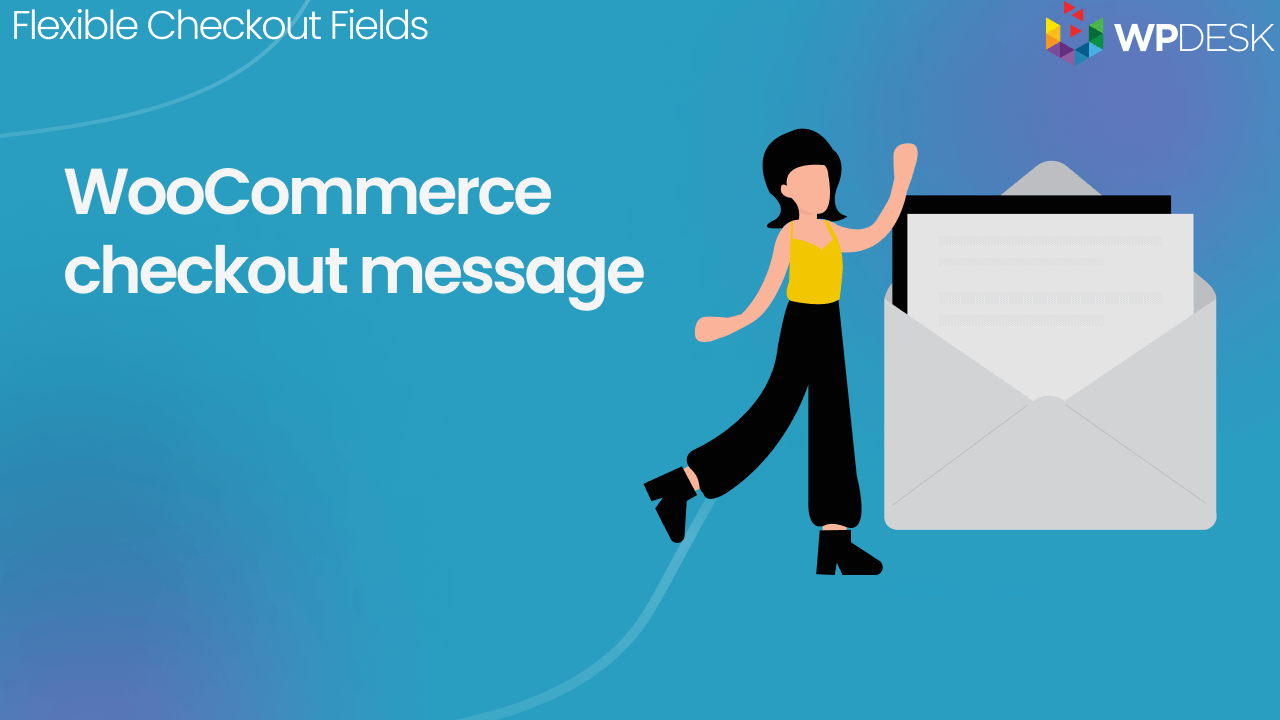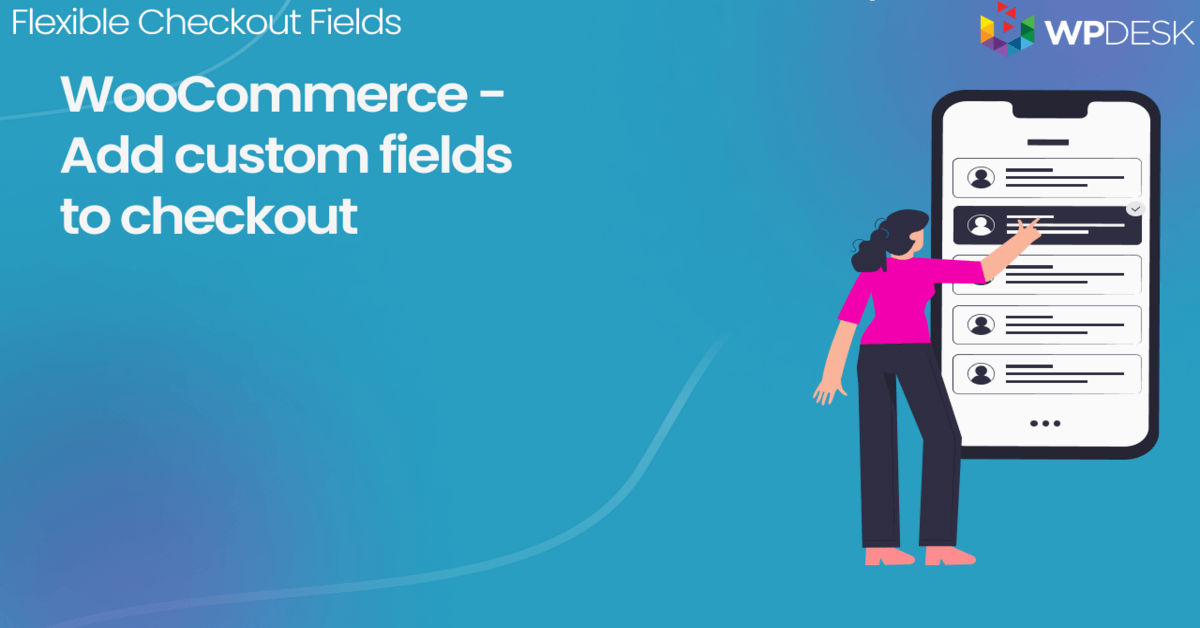Notes de paiement WooCommerce : configurez la section comme vous le souhaitez
Publié: 2018-08-27La caisse WooCommerce vous donne le champ Notes de commande par défaut. Vous n'avez rien à configurer. WooCommerce affiche ce champ, mais vous souhaiterez peut-être supprimer des informations supplémentaires dans la page de paiement WooCommerce ou personnaliser le formulaire. Lisez l'article pour savoir comment utiliser les notes de commande et supprimer ou ajouter des champs de paiement dans WooCommerce. Commençons!
Saviez-vous que votre client peut vous envoyer une note en utilisant le champ Notes de commande dans le formulaire de paiement WooCommerce ? Ou peut-être souhaitez-vous supprimer entièrement la section d'informations supplémentaires de la page de paiement WooCommerce ?
Aujourd'hui, je vais vous montrer comment personnaliser les champs de paiement, y compris les notes de commande.
Table des matières
- Notes de commande dans WooCommerce
- Comment ajouter une note client à une commande WooCommerce
- Personnalisez le paiement WooCommerce avec un plugin
- Pourquoi & comment personnaliser les notes de commande WooCommerce ?
- Notes avant et après la commande
- Nouveaux champs de paiement WooCommerce
- Comment supprimer des informations supplémentaires lors du paiement WooCommerce
Notes de commande dans WooCommerce
Le formulaire de paiement standard de WooCommerce comprend des champs de facturation, une section d'expédition et des notes de commande.
Jetez un œil à la page de paiement :

Vous pouvez trouver les notes de commande au bas du formulaire de paiement.
Comment ajouter une note client à une commande WooCommerce
De votre client
Un client peut utiliser cette section pour vous envoyer des informations supplémentaires, une note d'achat ou une question.
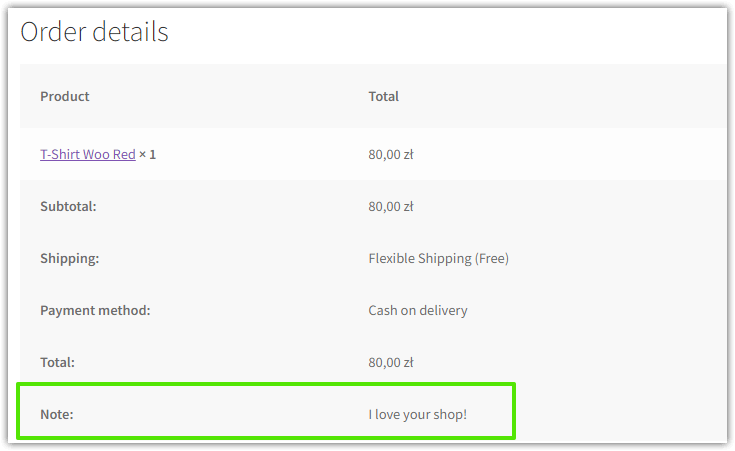
Le champ est cependant facultatif.
D'un magasin
Un propriétaire de boutique peut également ajouter une note à un client ou une note privée dans la section Notes de commande lors de la modification de la commande WooCommerce :
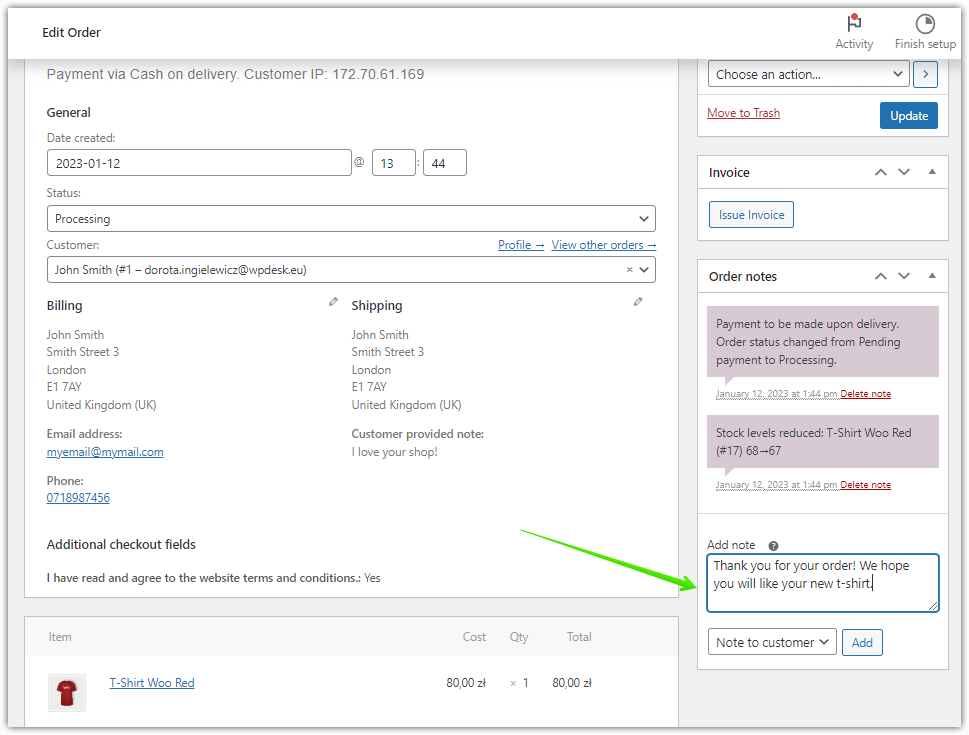
Personnalisez le paiement WooCommerce et les notes de commande avec un plugin
Nous avons créé ce plugin pour que les propriétaires de boutiques WooCommerce puissent ajuster le formulaire de paiement à leurs besoins, par exemple :
- ajouter facilement des champs personnalisés à la caisse ,
- modifier les présentes ,
- ou réorganiser les champs lors du paiement .
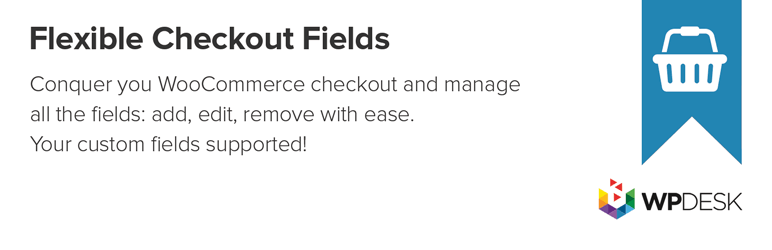
Vous pouvez télécharger ce plugin gratuitement et l'essayer.
Personnalisateur de notes de commande et de champs de paiement WooCommerce
WooCommerce ajoute des notes de commande à la caisse, mais vous en aurez peut-être besoin de plus. Facilitez-vous la tâche avec les champs de paiement flexibles ! Ce plugin vous permet d'ajouter de nouveaux champs, de les supprimer et de réorganiser les champs de paiement WooCommerce !
Télécharger gratuitement ou Allez sur WordPress.orgVous pouvez ajouter des champs personnalisés à différentes sections de la caisse telles que (avant ou après) :
- Détails du client
- Formulaire de facturation
- Formulaire d'expédition
- Formulaire d'inscription
- Notes d'ordre
- Bouton de soumission
Vous pouvez également modifier facilement la section Commande, Expédition ou Facturation. Ce plugin vous permet de réorganiser les champs ou de masquer ceux dont vous n'avez pas besoin. Vous pouvez également modifier les champs WooCommerce par défaut !
Ce plugin est génial et ce n'est pas seulement mon avis
Plus de 80 000 magasins utilisent quotidiennement ce plugin dans le monde entier !
Vous pouvez télécharger ce plugin gratuitement mais vous avez besoin de la version PRO pour modifier certaines sections de la caisse. Cependant, consultez ce plugin gratuitement avant d'acheter!
Pourquoi & comment personnaliser les notes de commande WooCommerce ?
La question est, est-ce qu'un tel domaine répond à vos besoins? Peut-être avez-vous besoin de quelque chose de plus , par exemple pour :
- ajouter une case à cocher, un bouton radio ou un sélecteur de date sous les notes de commande ?
- rendre ce champ obligatoire ?
- supprimer entièrement les informations supplémentaires du formulaire de paiement WooCommerce ?
Vous pouvez faire ces choses avec un plugin !
Notes avant et après la commande
Notre plugin peut se connecter aux notes de paiement WooCommerce. De cette façon, vous pouvez placer des champs personnalisés avant et/ou après les notes de commande par défaut.
️ Il vous suffit de cocher ces cases sur l'écran Paramètres :
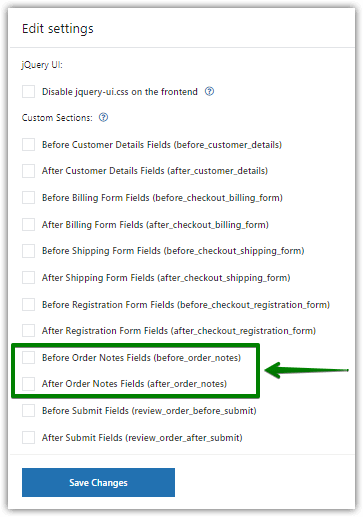
Une fois que vous avez enregistré les modifications, vous pouvez configurer ces sections.
Personnaliser la section des notes avant la commande
️ Commençons par les notes avant la commande .
J'ai créé deux cases à cocher simples ici. De plus, j'ai donné un titre à la section (c'est facultatif). J'utilise la balise de titre H3 :
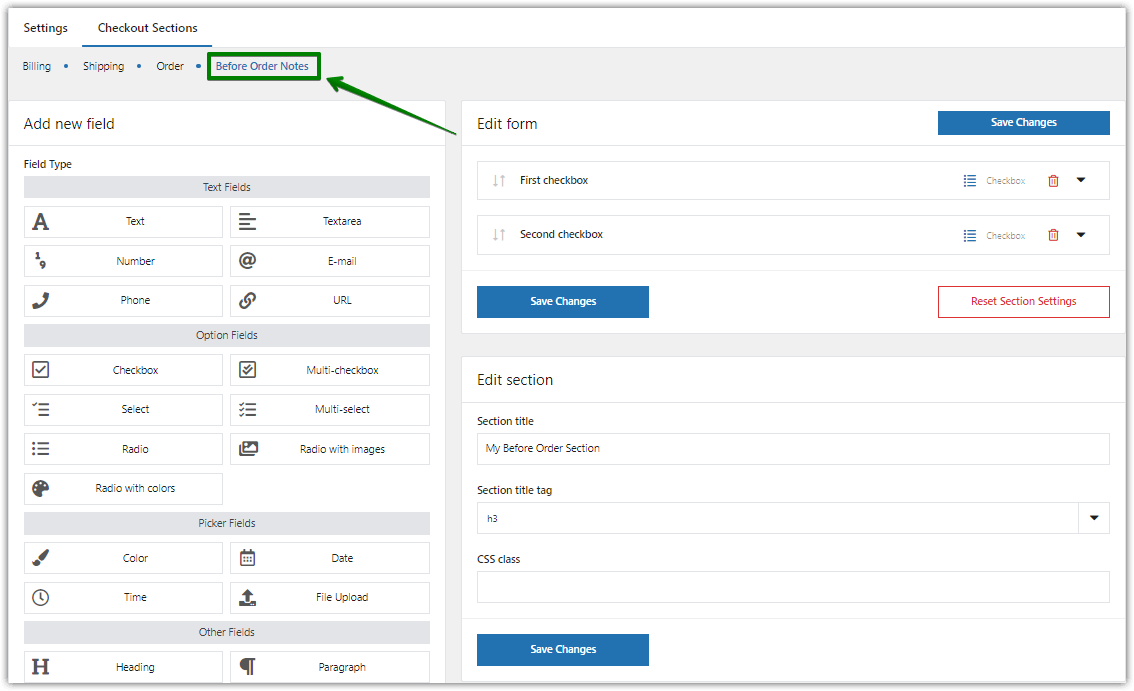
Je vais vous montrer à quoi ça ressemble dans la caisse juste après une autre configuration de section.
Personnaliser la section des notes après la commande
️ Alors, fournissons un champ aléatoire aux notes après la commande . J'ai placé ici un simple champ HTML. C'est le type de champ dans lequel vous pouvez fournir n'importe quel code HTML que vous souhaitez afficher lors du paiement.
J'ai fourni un simple texte "Rien ici". De plus, j'ai nommé à nouveau la section. Cette fois, j'ai utilisé la balise de titre H5.
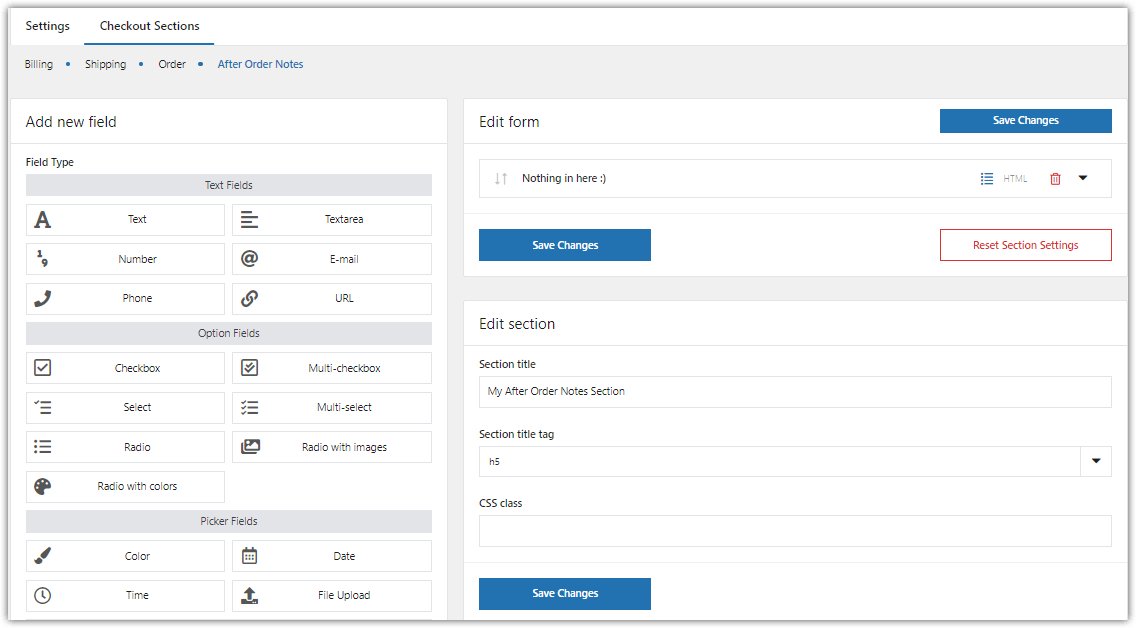
Regardez l'effet final :
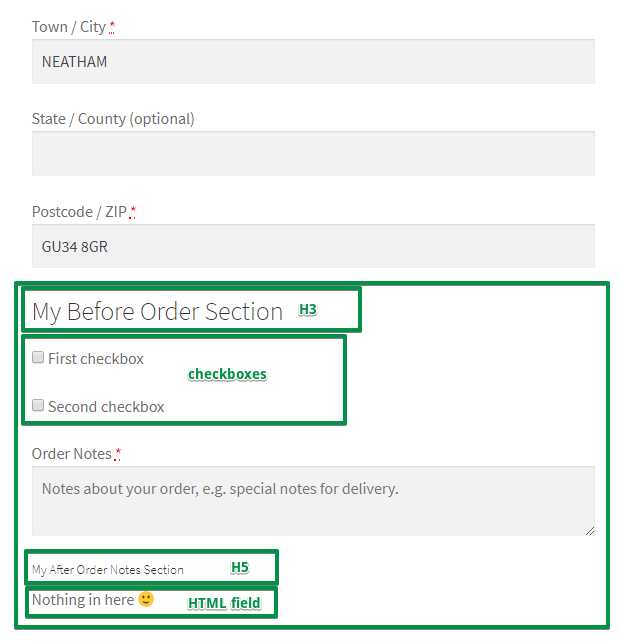
Beaucoup plus de fonctionnalités du plugin
Vous pouvez modifier l'ensemble de la caisse si vous en avez besoin. Cependant, ce sont les notes de paiement WooCommerce qui vous intéressent. Vous avez appris à configurer l'avant et l'après de cette section. Cependant, vous pouvez également configurer la section Commande elle-même. Regarder:

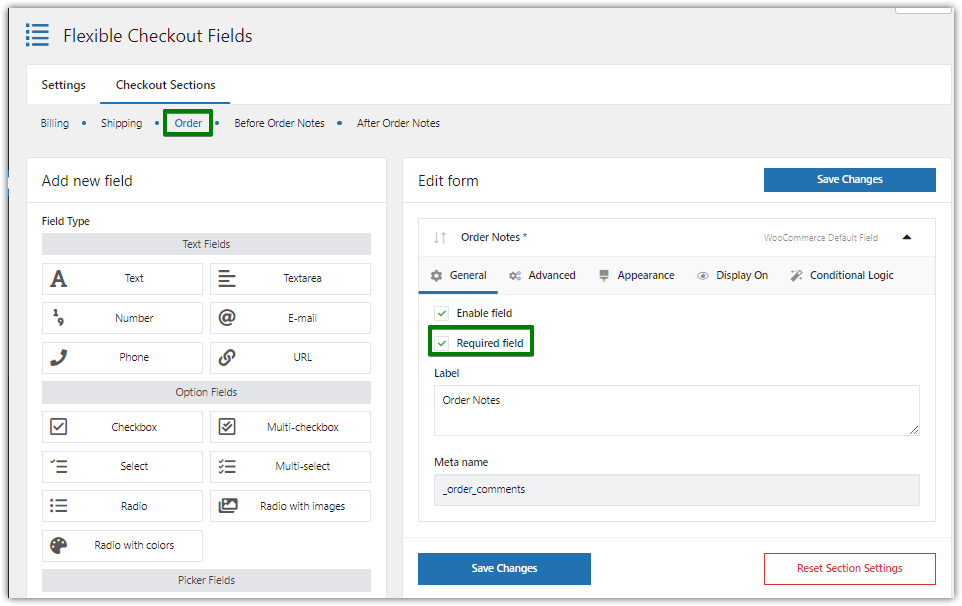
Comme vous le voyez, vous pouvez facilement rendre le champ par défaut obligatoire.
Nouveaux champs de paiement WooCommerce
Vous pouvez ajouter n'importe quel champ personnalisé à cette section si vous en avez besoin !
Il existe de nombreux champs personnalisés que vous pouvez ajouter à la caisse WooCommerce !
Vérifiez quelques exemples d'entre eux ci-dessous:
Texte sur une seule ligne
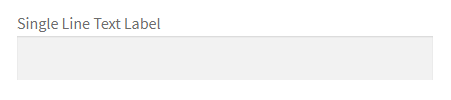
Texte du paragraphe
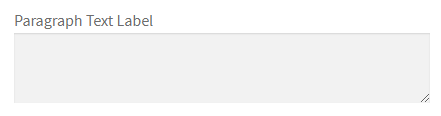
Case à cocher
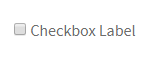
Bouton radio (disponible dans la version PRO)
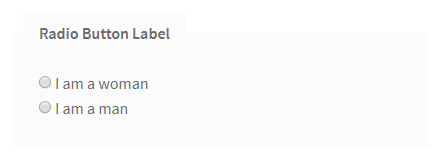
Sélectionnez (Liste déroulante) (disponible dans la version PRO)
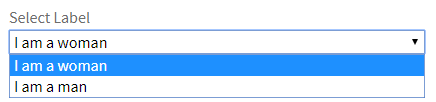
Sélecteur de date (disponible dans la version PRO)
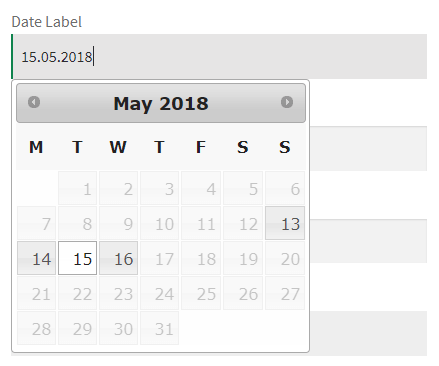
Sélecteur de temps (disponible dans la version PRO)
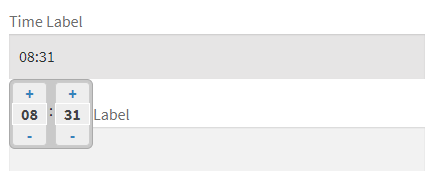
Pipette à couleurs
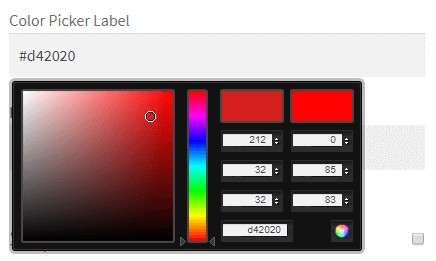
Gros titre
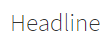
HTML ou texte brut
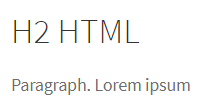
Téléchargement de fichier (disponible dans la version PRO)

Avec ce plugin, vous pouvez sûrement configurer la section des notes de commande WooCommerce comme vous le souhaitez !
Comment supprimer des informations supplémentaires de la caisse WooCommerce
Après avoir défini des champs personnalisés ou lorsque vous n'avez pas besoin d'autant de champs de paiement, vous pouvez être confronté à ces questions.
Comment supprimer des informations supplémentaires dans la page de paiement WooCommerce ?
C'est très simple avec le plugin Flexible Checkout Fields.
- Allez dans WooCommerce → Champs de paiement ,
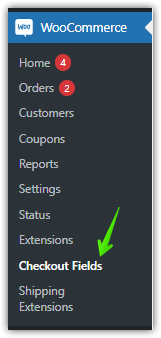
C'est ici que vous pouvez trouver les champs de paiement flexibles dans le tableau de bord - Modifiez le champ, par exemple, les notes de commande,
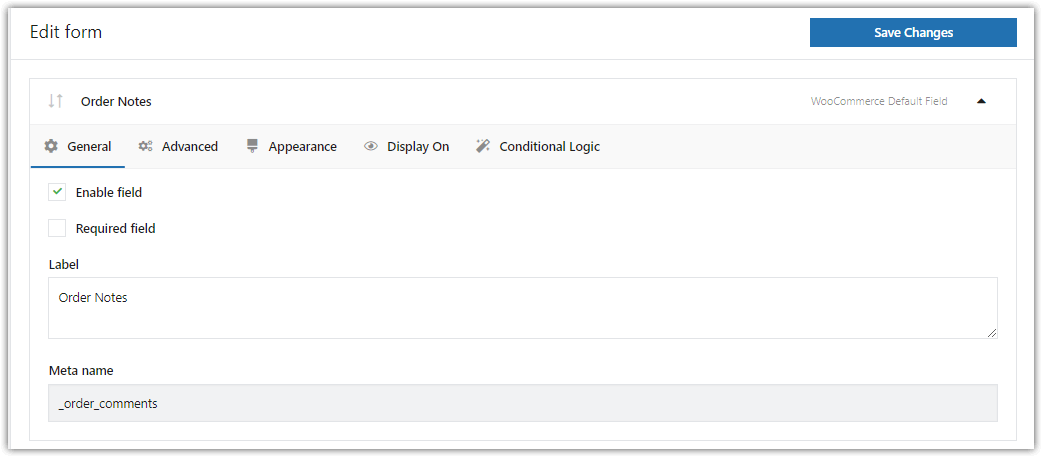
Voici comment modifier un champ de paiement personnalisé - Masquez le champ en désactivant le champ,
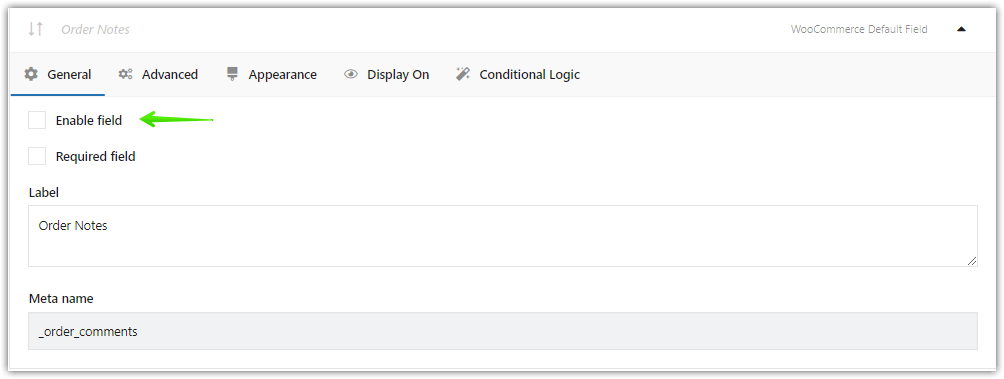
Masquer un champ de paiement - C'est le moyen le plus simple de supprimer des champs tels que Notes de commande si vous n'avez pas besoin d'informations supplémentaires pour traiter les commandes WooCommerce !
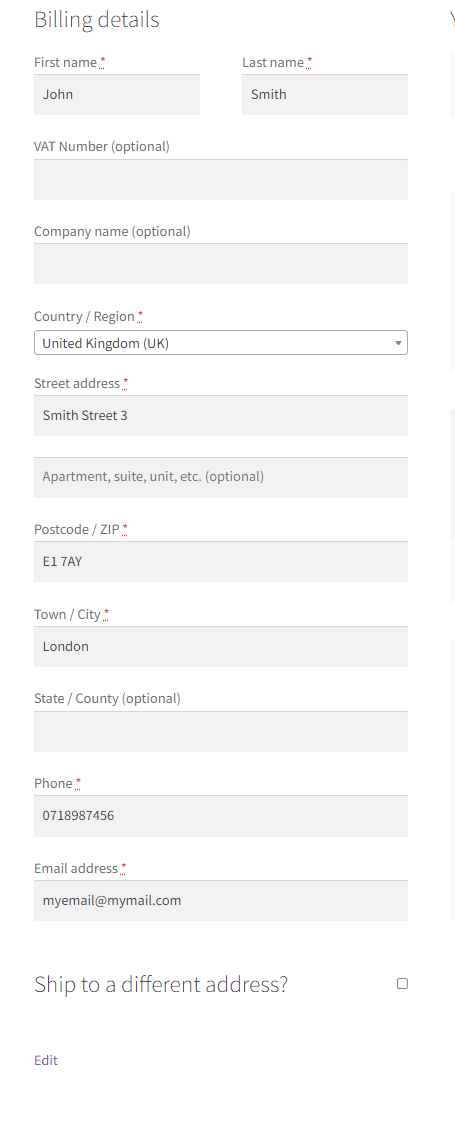
Obtenez le plugin GRATUIT pour supprimer les champs de la page de paiement WooCommerce →
Résumé
Si vous avez des questions, faites-le nous savoir dans la section commentaires ci-dessous.
Vérifiez toutes les fonctionnalités de la version PRO sur la page produit et dans la documentation du plugin !
Personnalisateur de notes de commande et de champs de paiement WooCommerce
WooCommerce ajoute des notes de commande à la caisse, mais vous en aurez peut-être besoin de plus. Facilitez-vous la tâche avec les champs de paiement flexibles ! Ce plugin vous permet d'ajouter de nouveaux champs, de les supprimer et de réorganiser les champs de paiement WooCommerce !
Ajouter au panier ou Afficher les détailsVous pouvez également trouver ces articles intéressants :